Instalación de TeamViewer Host
Siga estas instrucciones paso a paso para instalar TeamViewer Host y permitir a nuestro equipo técnico proporcionar soporte remoto a su equipo.
¿Qué es TeamViewer Host?
Importante
Pasos de instalación
Descargar TeamViewer Host
Haga clic en el botón de descarga para obtener la última versión de TeamViewer Host para su sistema operativo.
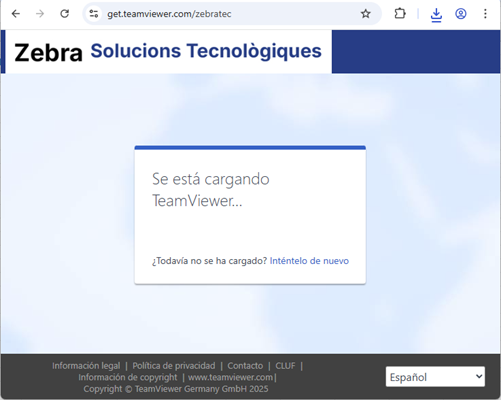
Ejecutar el instalador
Una vez descargado, ejecute el archivo de instalación (TeamViewer_Host_Setup.exe). Si aparece una advertencia de seguridad de Windows, haga clic en 'Sí' para permitir la instalación.
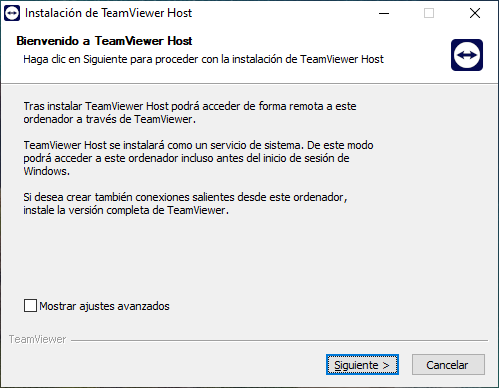
Continuar con la instalación
Seleccione 'Siguiente' para proceder con la instalación.
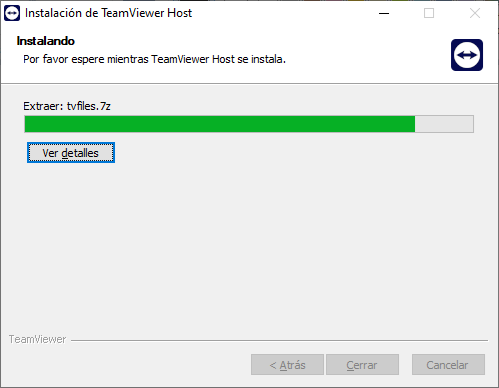
Aceptar los términos de licencia
Lea y acepte los términos de licencia para continuar con la instalación.
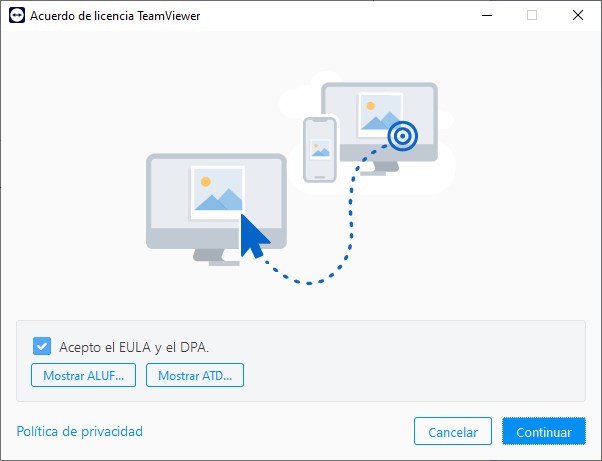
Asignación de cuenta
Seleccione 'Permitir y finalizar' para finalizar la instalación. TeamViewer Host se iniciará automáticamente.
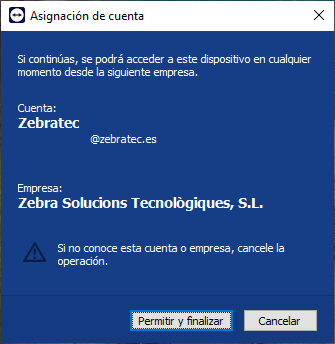
Acceso sin supervisión
Abra TeamViewer y haga click en 'Configurar' para permitir el acceso seguro sin supervisión. (Opcional)
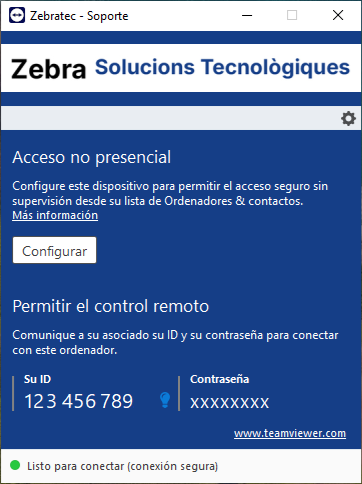
Proporcionar ID y contraseña
Comunique a nuestro equipo técnico su ID de TeamViewer y la contraseña que ha establecido para que podamos conectarnos a su equipo.
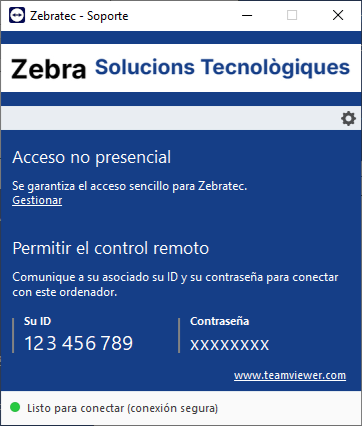
Instalación completada
Una vez completada la instalación, TeamViewer Host se ejecutará automáticamente al iniciar su equipo y estará listo para permitir conexiones remotas de nuestro equipo técnico.
Recuerde proporcionar a nuestro equipo técnico su ID de TeamViewer y la contraseña cuando se le solicite.
Preguntas frecuentes
¿Es seguro TeamViewer Host?
Sí, TeamViewer utiliza cifrado de extremo a extremo y autenticación de dos factores para garantizar la seguridad de las conexiones remotas.
¿Puedo desinstalar TeamViewer Host cuando ya no lo necesite?
Sí, puede desinstalar TeamViewer Host desde el Panel de Control de Windows o desde Configuración > Aplicaciones en cualquier momento.
¿Pueden conectarse a mi equipo sin mi permiso?
Sí, TeamViewer Host permite conexiones no supervisadas. Estas pueden establecerse utilizando los módulos Host de TeamViewer o bien mediante la combinación de una ID y una contraseña predefinida. Siempre se mostrará una notificación en pantalla cuando alguien se conecte a su equipo.
Es importante instalar un módulo Host únicamente si dispone de un contrato de mantenimiento activo. Además, se recomienda firmar un acuerdo de confidencialidad o contrato de privacidad con la persona o entidad que tendrá acceso remoto.
¿Funciona en todos los sistemas operativos?
TeamViewer Host está disponible para Windows, macOS y Linux. Asegúrese de descargar la versión correcta para su sistema operativo.